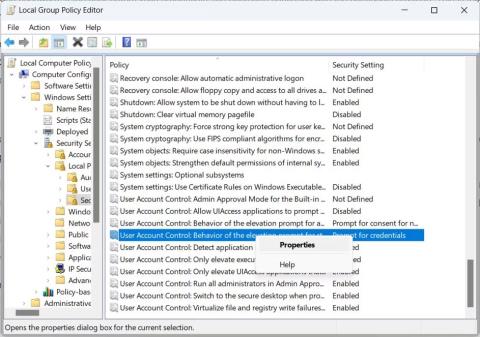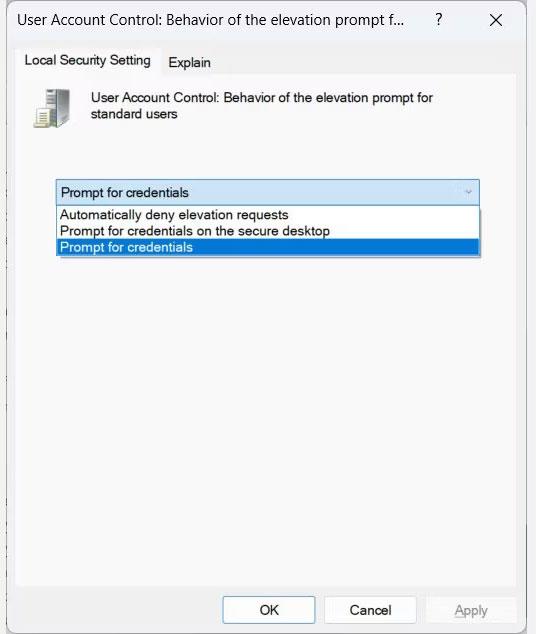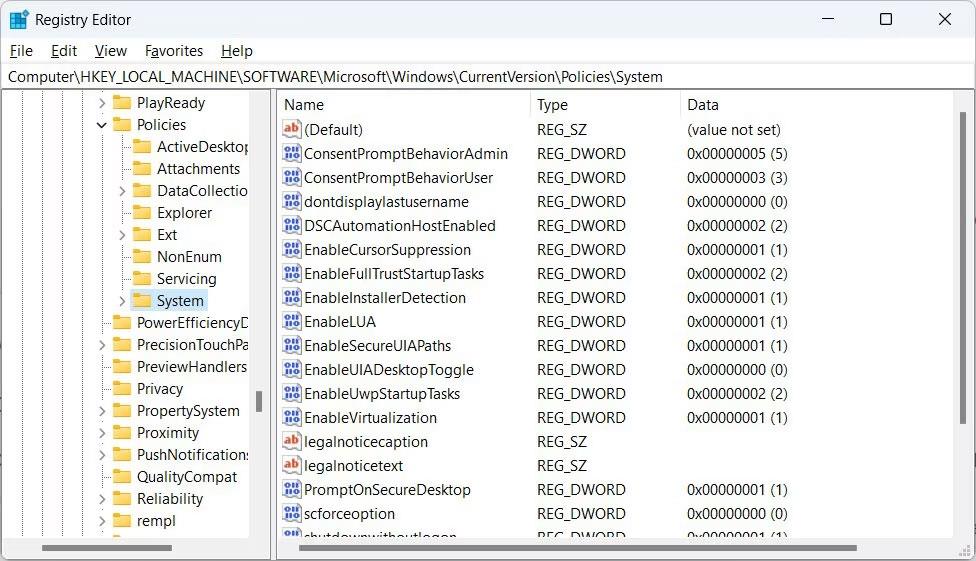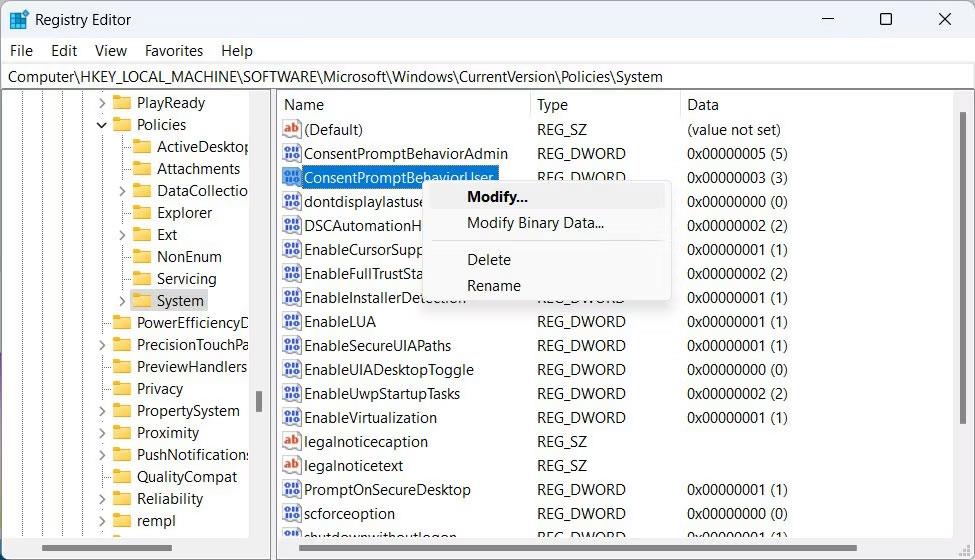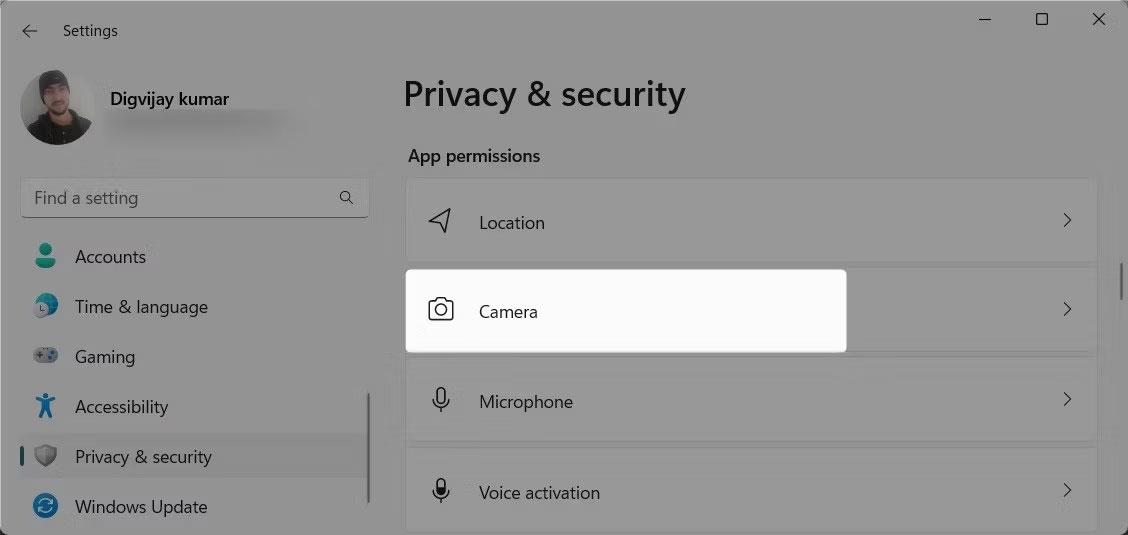Standardbrukere på Windows kan som standard kjøre programmer med administratorrettigheter hvis de oppgir administratorpassordet når de blir bedt om av User Access Control (UAC) .
Dette er imidlertid ikke den eneste oppførselen som UAC har for standard brukerkontoer, og du kan endre den avhengig av sikkerheten til disse kontoene og datamaskinens miljø. Den følgende artikkelen vil vise deg hvordan du gjør det.
UAC-atferd er tilgjengelig for standard brukerkontoer
I motsetning til når du endrer UAC-atferden for adminkontoer, er oppførselen for standard brukerkontoer litt mer begrenset. I følge Microsoft Learn-nettstedet er disse atferdene du kan velge mellom og hva de betyr:
- Automatisk avslå hevingsforespørsler : Dette alternativet returnerer en tilgang nektet feilmelding til standardbrukere når de prøver å utføre en operasjon som krever administratorrettigheter. De fleste organisasjoner som kjører stasjonære datamaskiner som standardbrukere konfigurerer denne policyen for å redusere brukerstøtteanrop.
- Spør etter legitimasjon på det sikre skrivebordet : Når en operasjon krever administratorrettigheter, vil brukeren se en sikkerhetsskjerm som ber om et brukernavn og passord. Hvis brukeren oppgir gyldig legitimasjon, fortsetter operasjonen med privilegier brukt.
- Spør etter legitimasjon : En handling som krever administratorrettigheter vil be brukeren om å skrive inn administratorbrukernavnet og passordet. Hvis brukeren oppgir gyldig legitimasjon, fortsetter operasjonen med privilegier brukt.
Standard UAC-atferd for standard brukerkontoer er Spør etter legitimasjon , men Microsoft anbefaler at du endrer den til Automatisk avslå hevingsforespørsler . På den måten kan bare brukere med administratorkontoer bestemme hvordan UAC fungerer og ta valg som vil holde datamaskinen trygg.
Hvordan endre UAC-atferd for standardbrukere i Local Group Policy Editor
Den enkleste måten å endre måten UAC fungerer på for standardbrukere, er å justere User Account Control: Behavior of the elevation prompt for standard users policy . For å gjøre det, åpne Local Group Policy Editor og følg trinnene nedenfor.
Merk : Local Group Policy Editor er ikke tilgjengelig som standard på Windows Home. La oss derfor se hvordan du får tilgang til Local Group Policy Editor på Windows Home før du fortsetter.
1. Gå til Datamaskinkonfigurasjon > Windows-innstillinger > Sikkerhetsinnstillinger > Lokale retningslinjer > Sikkerhetsalternativer .
2. Høyreklikk på User Account Control: Behavior for elevation prompt for standard users policy og velg Properties i menyen.

Endre policy for UAC-atferd i Local Group Policy Editor
3. Utvid rullegardinlisten og velg en annen UAC-atferd.
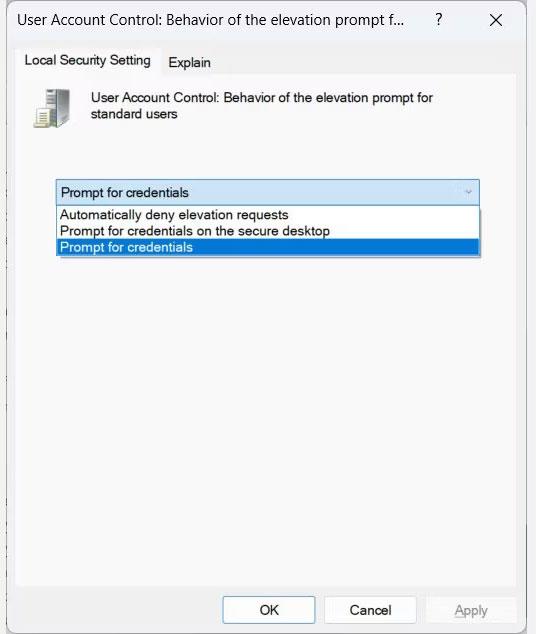
Velg en annen UAC-atferd
4. Klikk OK.
Husk at bare administratorer kan endre UAC-atferd. For eksempel, hvis en standardbruker prøver å endre det ved hjelp av redigeringsprogrammet for lokal gruppepolicy, kan de motta en feilmelding om tilgang nektet .
Hvordan endre UAC-atferd for standardbrukere i Registerredigering
Hvis du leter etter en annen måte å endre UAC-atferd på for standardbrukere eller lokal gruppepolicy ikke fungerer på datamaskinen din, kan du gjøre endringer i Windows-registeret i stedet.
Men før du gjør det, bør du opprette et systemgjenopprettingspunkt for å beskytte datamaskinen i tilfelle noe går galt. Når du har gjort det, åpner du Registerredigering og følger trinnene nedenfor:
1. Kopier HKEY_LOCAL_MACHINE\SOFTWARE\Microsoft\Windows\CurrentVersion\Policies\System og lim den inn i adressefeltet øverst i Registerredigering.
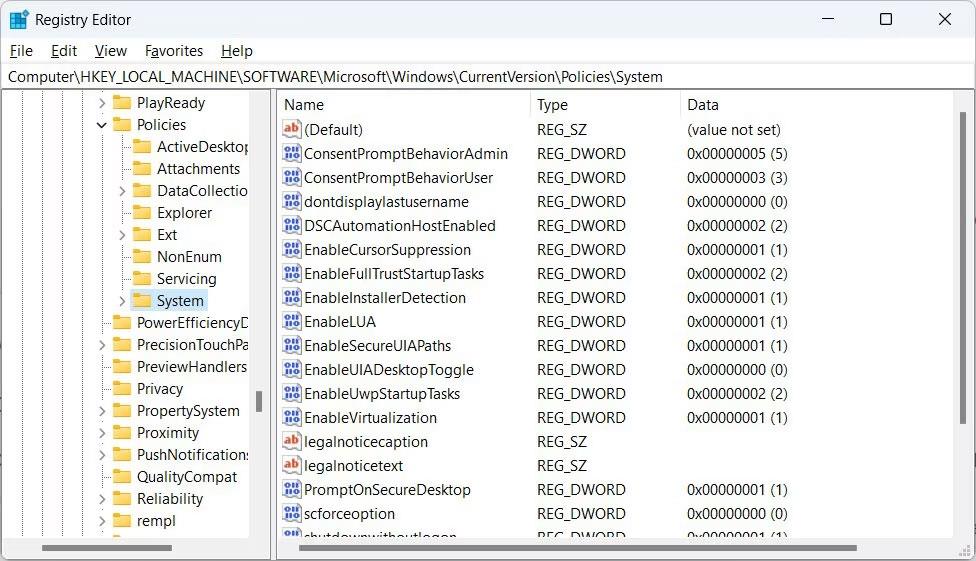
Key System i Registerredigering
2. Trykk Enter på tastaturet for å gå til systemtasten .
3. Høyreklikk på ConsentPromptBehaviorUser -verdien i høyre panel og velg Endre.
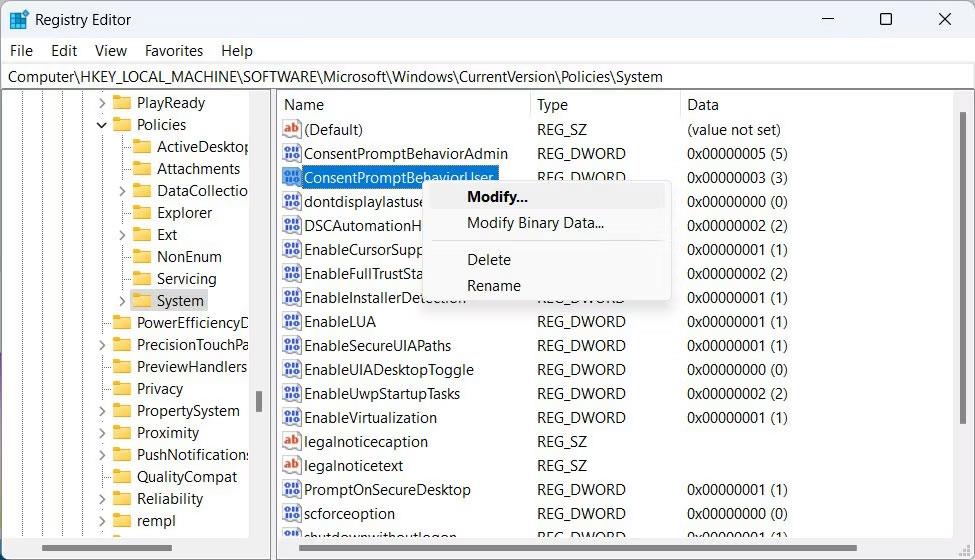
Endre ConsentPromptBehaviorUser-verdien i Registerredigering
4. I tekstboksen Verdidata skriver du inn 0 for Automatisk avslå hevingsforespørsler , 1 for Spør om legitimasjon på det sikre skrivebordet eller 3 for Spør om legitimasjon .
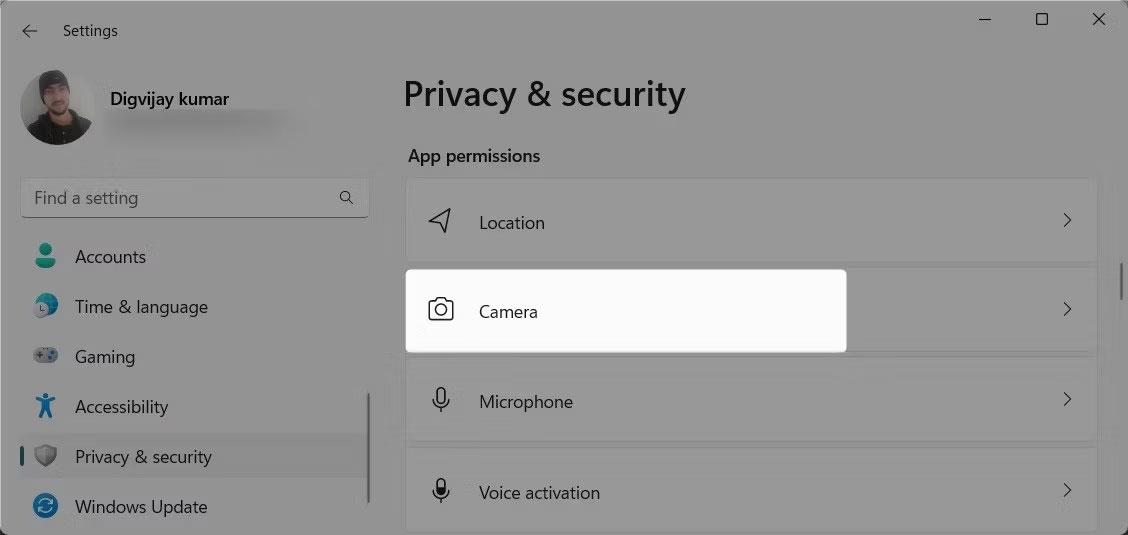
Angi verdidata for ConsentPromptbehavior Registry Editor
5. Klikk OK.
6. Start datamaskinen på nytt for at endringene skal tre i kraft.